Comment définir des adresses IP statiques sur votre routeur

Les routeurs modernes et désuets permettent aux utilisateurs de définir des adresses IP statiques pour les périphériques du réseau, mais quelle est l'utilisation pratique des adresses IP statiques pour un utilisateur à domicile? Continuez à lire pendant que vous explorez quand vous devriez, et ne devriez pas, assigner une IP statique.
Cher How-To Geek,
Après avoir lu vos cinq choses à faire avec un nouvel article de routeur, je faisais un tour le panneau de contrôle de mon routeur. Une des choses que j'ai trouvé parmi tous les paramètres est une table pour définir des adresses IP statiques. Je suis assez sûr que cette section est explicite dans la mesure où je comprends que cela vous permet de donner à un ordinateur une adresse IP permanente, mais je ne comprends pas vraiment pourquoi? Je n'ai jamais utilisé cette section auparavant et tout sur mon réseau domestique semble fonctionner correctement. Devrais-je l'utiliser? Il est évidemment là pour quelque raison, même si je ne suis pas sûr de ce que cette raison est
Cordialement,
IP Curious
Affectation IP statique ou IP
Pour vous aider à comprendre l'application d'adresses IP statiques , Commençons par la configuration que vous (et la plupart des lecteurs d'ailleurs) avez. La grande majorité des réseaux informatiques modernes, y compris le petit réseau dans votre maison contrôlée par votre routeur, utilisent DHCP (Dynamic Host Configuration Protocol). DHCP est un protocole qui attribue automatiquement un nouvel appareil à une adresse IP à partir du pool d'adresses IP disponibles sans aucune interaction de la part de l'utilisateur ou d'un administrateur système. Prenons un exemple pour illustrer à quel point le DHCP est merveilleux et à quel point il est facile pour nous.
RELATED: Comment configurer le DHCP statique pour que l'adresse IP de votre ordinateur ne change pas
Imaginez visites d'amis avec leur iPad. Ils veulent se connecter à votre réseau et mettre à jour certaines applications sur l'iPad. Sans DHCP, vous devez sauter sur un ordinateur, vous connecter au panneau d'administration de votre routeur et attribuer manuellement une adresse disponible à l'appareil de votre ami, par exemple 10.0.0.99. Cette adresse sera affectée en permanence à l'iPad de votre ami, à moins que vous n'ayez entré l'adresse ultérieurement.
Avec DHCP, la vie est beaucoup plus simple. Vos amis visitent, ils veulent sauter sur votre réseau, alors vous leur donnez le mot de passe Wi-Fi pour vous connecter et vous avez terminé. Dès que l'iPad est connecté au routeur, le serveur DHCP du routeur vérifie la liste des adresses IP disponibles et attribue une adresse avec une date d'expiration intégrée. L'iPad de votre ami reçoit une adresse, connecté au réseau, puis ami quitte et n'utilise plus le réseau cette adresse retournera au pool pour les adresses disponibles prêtes à être assignées à un autre périphérique.
Tout ce qui se passe dans les coulisses et, en supposant qu'il n'y a pas d'erreur critique dans le logiciel du routeur , vous n'aurez même jamais besoin de faire attention au processus DHCP car il vous sera complètement invisible. Pour la plupart des applications, comme l'ajout d'appareils mobiles à votre réseau, l'utilisation générale de l'ordinateur, les consoles de jeux vidéo, etc., cet arrangement est plus que satisfaisant et nous devrions tous être heureux d'avoir DHCP sans avoir à gérer manuellement
Quand utiliser des adresses IP statiques
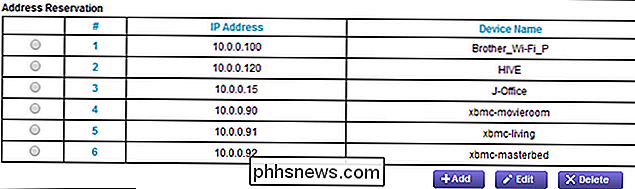
Bien que DHCP soit vraiment génial et nous rende la vie plus facile, il y a des situations où l'utilisation d'une adresse IP statique est très pratique. Regardons quelques situations où vous voudriez assigner une adresse IP statique afin d'illustrer les avantages de le faire.
Vous avez besoin d'une résolution de noms fiable sur votre réseau pour les ordinateurs qui doivent être trouvés de manière cohérente et précise. Bien que les protocoles réseau aient progressé au fil des années, la plupart du temps, un protocole plus abstrait comme SMB (Server Message Block) pour visiter les ordinateurs et les dossiers partagés sur votre réseau à l'aide de l'adresse // officecomputer / shared_music / style bien, pour certaines applications, il tombe en morceaux. Par exemple, lors de la configuration de la synchronisation de média sur XBMC, il est nécessaire d'utiliser l'adresse IP de votre source multimédia à la place du nom SMB.
Chaque fois que vous vous reposez sur un ordinateur ou un logiciel pour localiser précisément et immédiatement un autre ordinateur sur votre réseau (comme c'est le cas avec notre exemple XBMC - les périphériques clients doivent trouver le serveur multimédia hébergeant le matériel) avec le moins de chance de erreur, l'attribution d'une adresse IP statique est la voie à suivre. La résolution IP directe reste la méthode de communication la plus stable et sans erreur sur un réseau
Vous voulez imposer un schéma de numérotation convivial sur vos périphériques réseau. Pour les attributions de réseau, par exemple donner une adresse à vos amis iPad ou votre ordinateur portable, vous ne vous souciez probablement pas de l'endroit où l'adresse IP provient du bloc d'adresse disponible, car vous n'avez pas vraiment besoin de savoir (ou de vous soucier). Si vous avez des périphériques sur votre réseau auxquels vous accédez régulièrement à l'aide d'outils de ligne de commande ou d'autres applications IP, il peut être très utile d'affecter des adresses permanentes à ces périphériques dans un schéma convivial pour la mémoire humaine. Si nous laissons à nos propres appareils notre routeur assignera n'importe quelle adresse disponible à nos trois unités Raspberry Pi XBMC. Parce que nous bricolons fréquemment avec ces unités et y accédons par leurs adresses IP, il était logique de leur attribuer de façon permanente des adresses qui seraient logiques et faciles à retenir:
L'unité .90 est au sous-sol, l'unité .91 est

Vous avez une application qui se base expressément sur les adresses IP
Certaines applications vous permettent seulement de donner une adresse IP pour faire référence à d'autres ordinateurs sur le premier étage. le réseau. Dans de tels cas, il serait extrêmement ennuyeux d'avoir à changer l'adresse IP dans l'application chaque fois que l'adresse IP de l'ordinateur distant a été changée dans la table DHCP. L'attribution d'une adresse permanente à l'ordinateur distant vous évite de devoir mettre fréquemment à jour vos applications. C'est pourquoi il est très utile d'affecter un ordinateur à un serveur permanent Attribuer des adresses IP statiques à la Smart Way
Avant de commencer à assigner des adresses IP statiques à gauche et à droite, allons-y
CONNEXION:
Comment et pourquoi tous les périphériques de votre maison partagent une adresse IP Vérifiez d'abord quel est le pool d'adresses IP disponible sur votre ordinateur. le routeur est. Votre routeur aura un pool total et un pool spécifiquement réservés aux affectations DHCP. Le pool total disponible pour les routeurs domestiques est généralement de 10.0.0.0 à 10.255.255.255 ou de 192.168.0.0 à 192.168.255.255. Ensuite, dans ces plages, un plus petit pool est réservé au serveur DHCP, généralement autour de 252 adresses dans une plage de 10.0.0.2 à 10.0.0.254. Une fois que vous connaissez le pool général, vous devez utiliser les règles suivantes pour affecter des adresses IP statiques:
N'attribuez jamais une adresse se terminant par .0 ou .255 car ces adresses sont généralement réservées aux protocoles réseau. C'est la raison pour laquelle l'exemple de pool d'adresses IP ci-dessus se termine à .254.
- N'attribuez jamais une adresse au tout début du pool IP, par ex. 10.0.0.1 car l'adresse de départ est toujours réservée au routeur. Même si vous avez modifié l'adresse IP de votre routeur à des fins de sécurité, nous vous déconseillons d'attribuer un ordinateur.
- N'attribuez jamais une adresse en dehors du pool total d'adresses IP privées disponibles. Cela signifie que si le pool de votre routeur est compris entre 10.0.0.0 et 10.255.255.255, toutes les adresses IP que vous attribuez (en gardant à l'esprit les deux règles précédentes) doivent se situer dans cette plage. Étant donné qu'il y a près de 17 millions d'adresses dans ce pool, nous sommes sûrs que vous pouvez en trouver une qui vous plait.
- Certaines personnes préfèrent n'utiliser que des adresses hors de la plage DHCP (par exemple, elles laissent 10.0.0.2 à 10.0.0.254 bloc complètement intact) mais nous ne le sentons pas assez fortement à ce sujet pour le considérer comme une règle absolue. Compte tenu de l'improbabilité d'un utilisateur à la maison ayant besoin de 252 adresses de périphériques simultanément, il est parfaitement possible d'attribuer un périphérique à l'une de ces adresses si vous préférez tout conserver dans le bloc 10.0.0.x, par exemple.

Comment modifier la mise en page de l'application Apple Watch en liste
Si vous n'êtes pas un fan de la mise en page de l'application Apple Watch, WatchOS 4 propose une alternative plus simple CONNEXION: Comment installer automatiquement les applications sur votre Apple Watch Par défaut, Apple Watch utilise une mise en page d'application vraiment bizarre. Si vous cliquez sur la couronne numérique, vous verrez toutes vos applications Apple Watch dans un décor confus avec juste les icônes montrant-pas de noms d'applications ou quoi que ce soit.
Qu'est-ce que le Visual Core de Pixel 2?
Le Google Pixel 2 est l'un des meilleurs appareils photo que vous puissiez obtenir avec un smartphone. Mais d'une manière générale, ces classements de "meilleure caméra" ne s'appliquent qu'à l'application de caméra de stockage. Google change cela grâce au "Pixel Visual Core", une puce de traitement d'image personnalisée.



